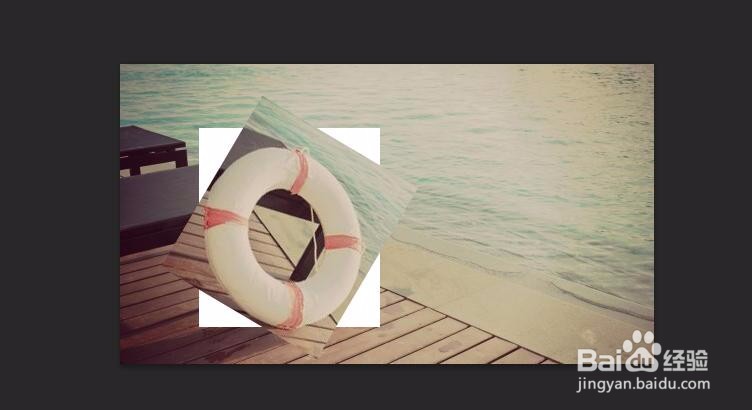1、首先,我们需要打开photoshop,点击左上角【文件】——【打开】,打开想要处理的图片。
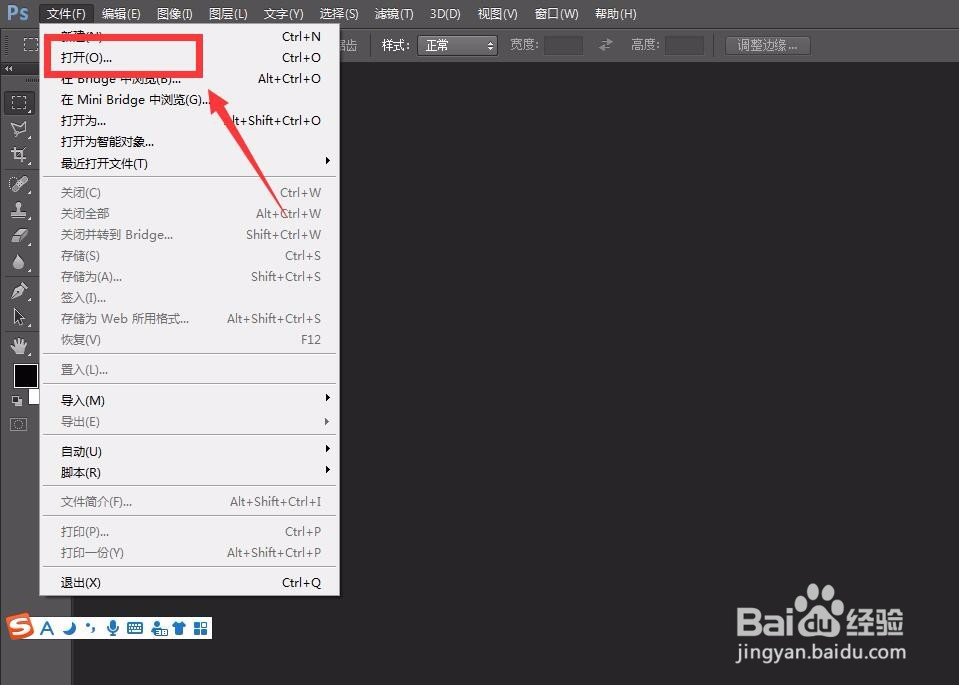
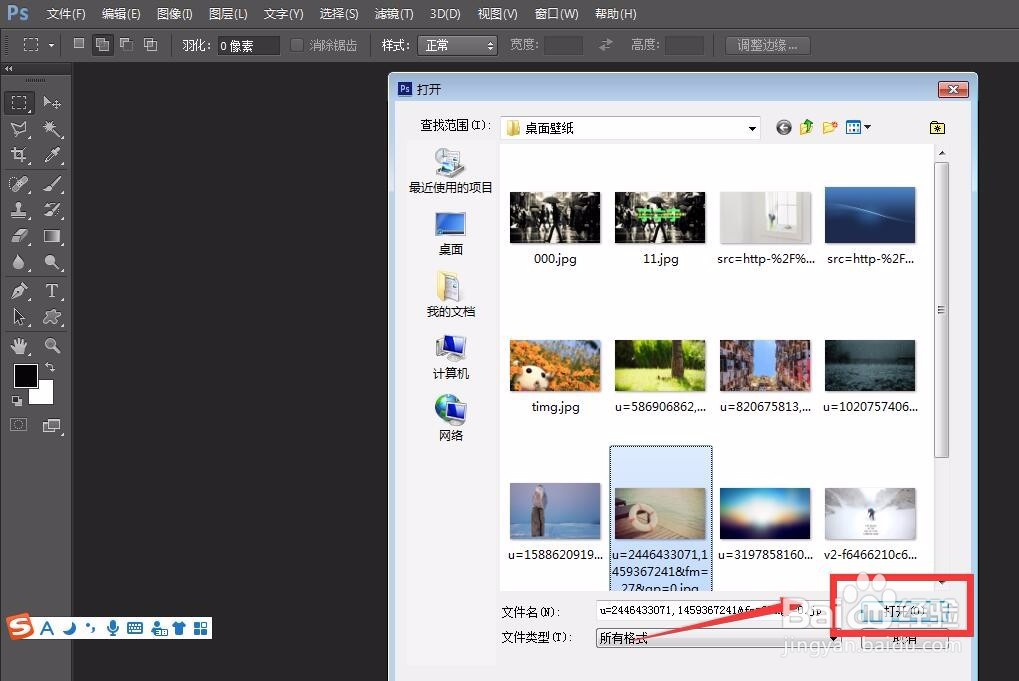
2、如下图所示,我们选择左侧工具栏的【选区工具】,在图片上框选一个区域进行演示。
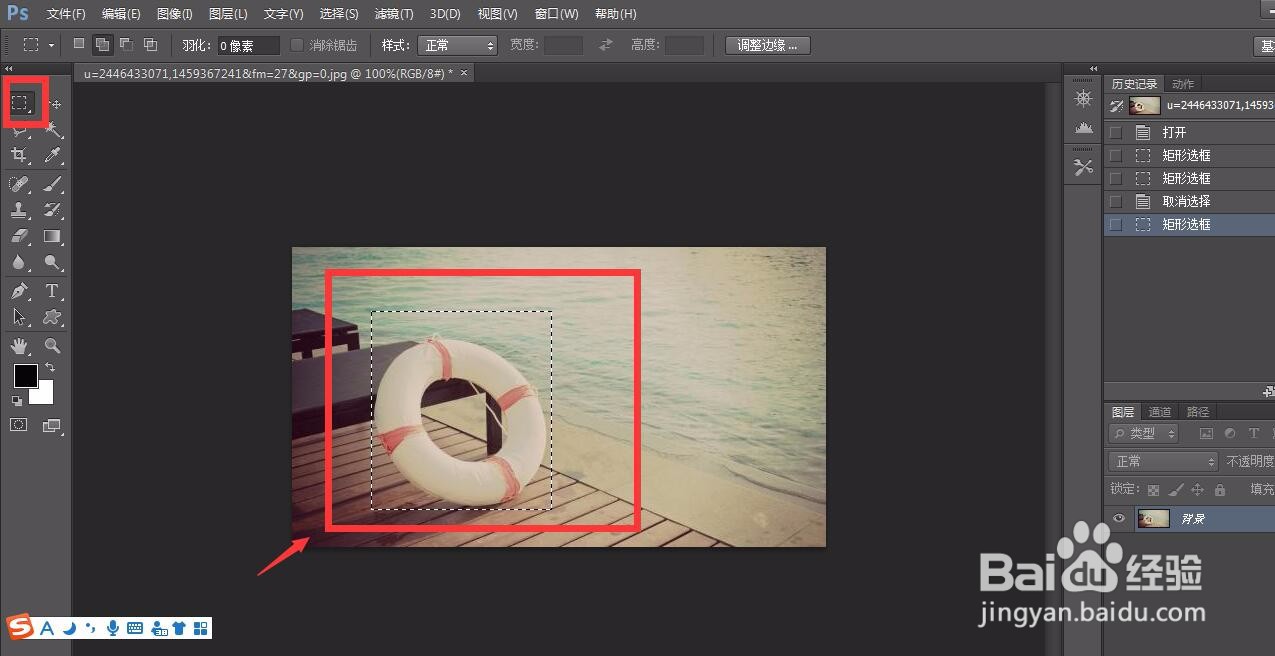
3、下面,我们按住电脑键盘上的ctrl键和t键,即可快速选中该选区,在页面上方出现各个可调节的参数。

4、我们可以从图片上方的参数栏对选区的长宽,角度等进行设置调节,也可以直接将鼠标移动到选区附近,按住鼠标进行旋转,选区即可旋转。
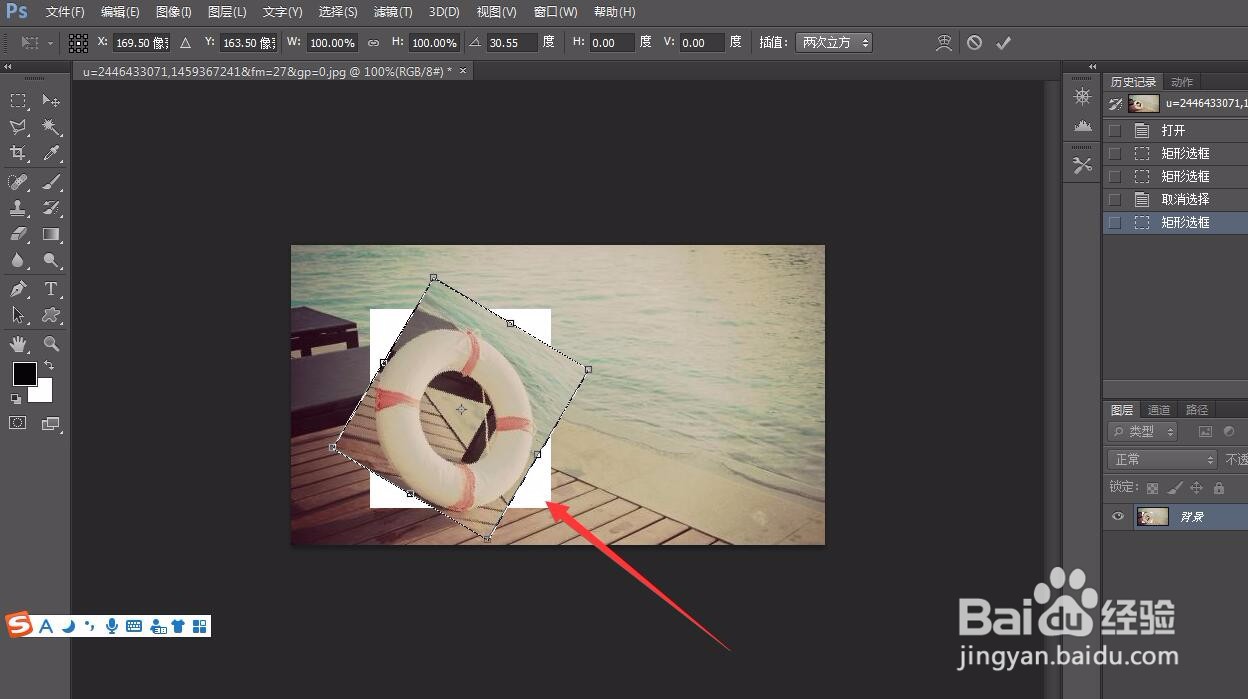
5、如下图,我们原本的选区区域发生了旋转,露出的白色部分为画布底色,操作成功。
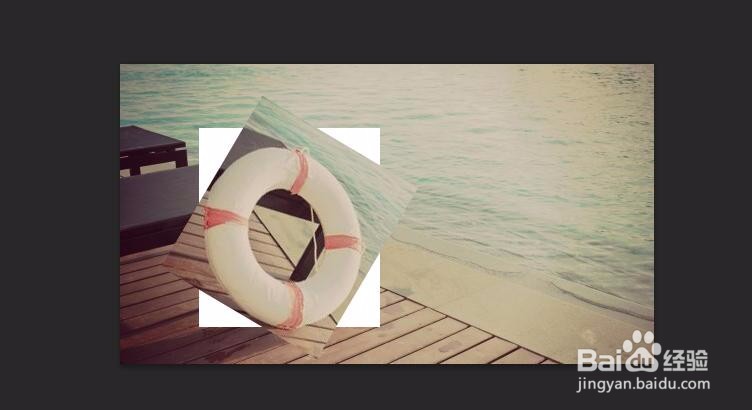
1、首先,我们需要打开photoshop,点击左上角【文件】——【打开】,打开想要处理的图片。
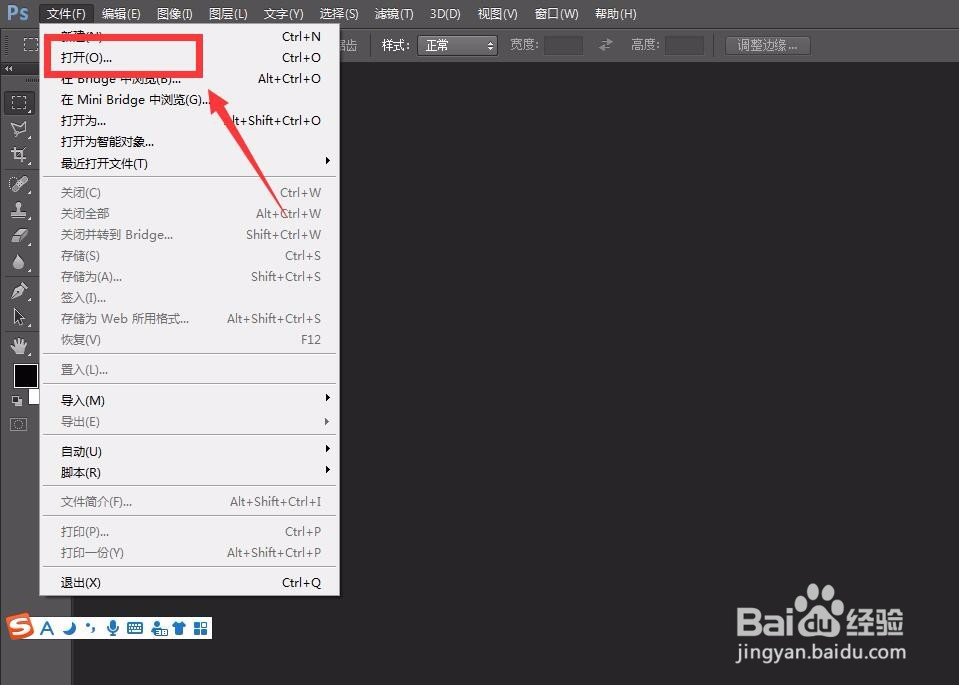
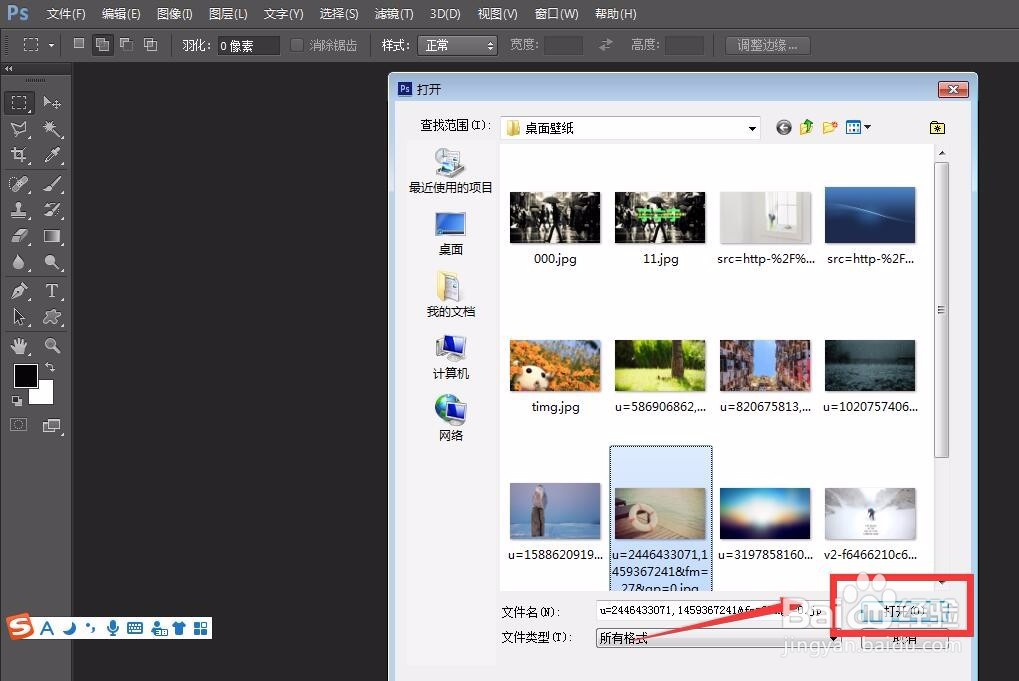
2、如下图所示,我们选择左侧工具栏的【选区工具】,在图片上框选一个区域进行演示。
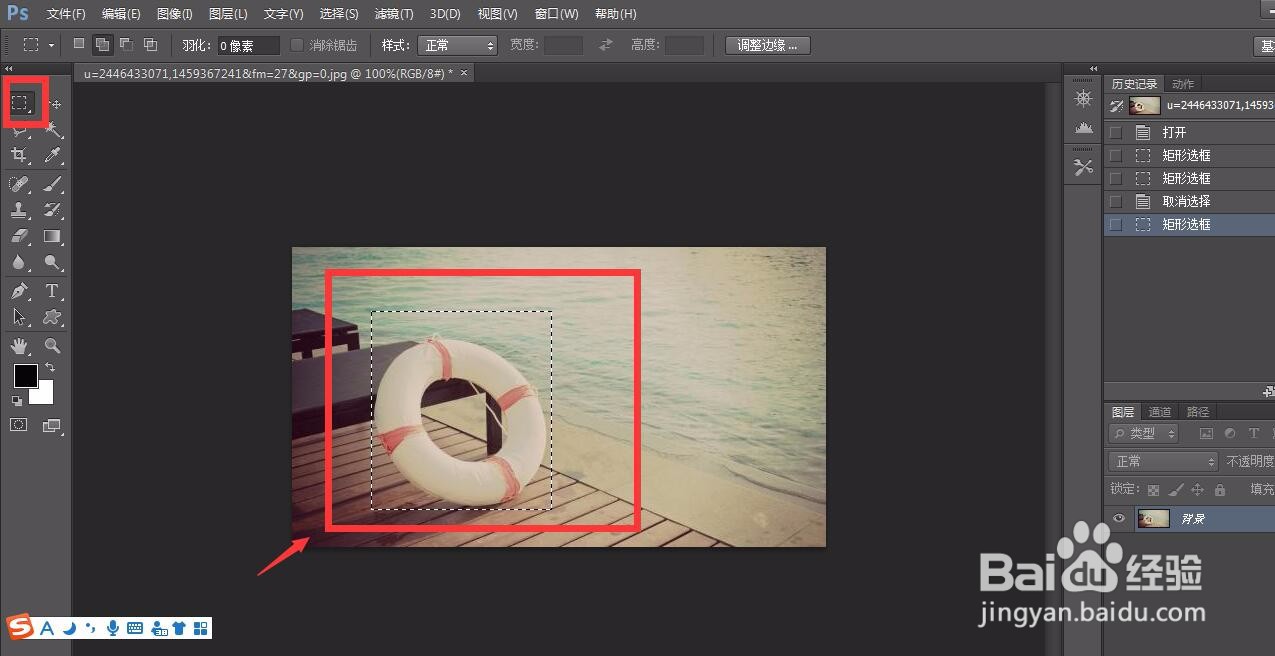
3、下面,我们按住电脑键盘上的ctrl键和t键,即可快速选中该选区,在页面上方出现各个可调节的参数。

4、我们可以从图片上方的参数栏对选区的长宽,角度等进行设置调节,也可以直接将鼠标移动到选区附近,按住鼠标进行旋转,选区即可旋转。
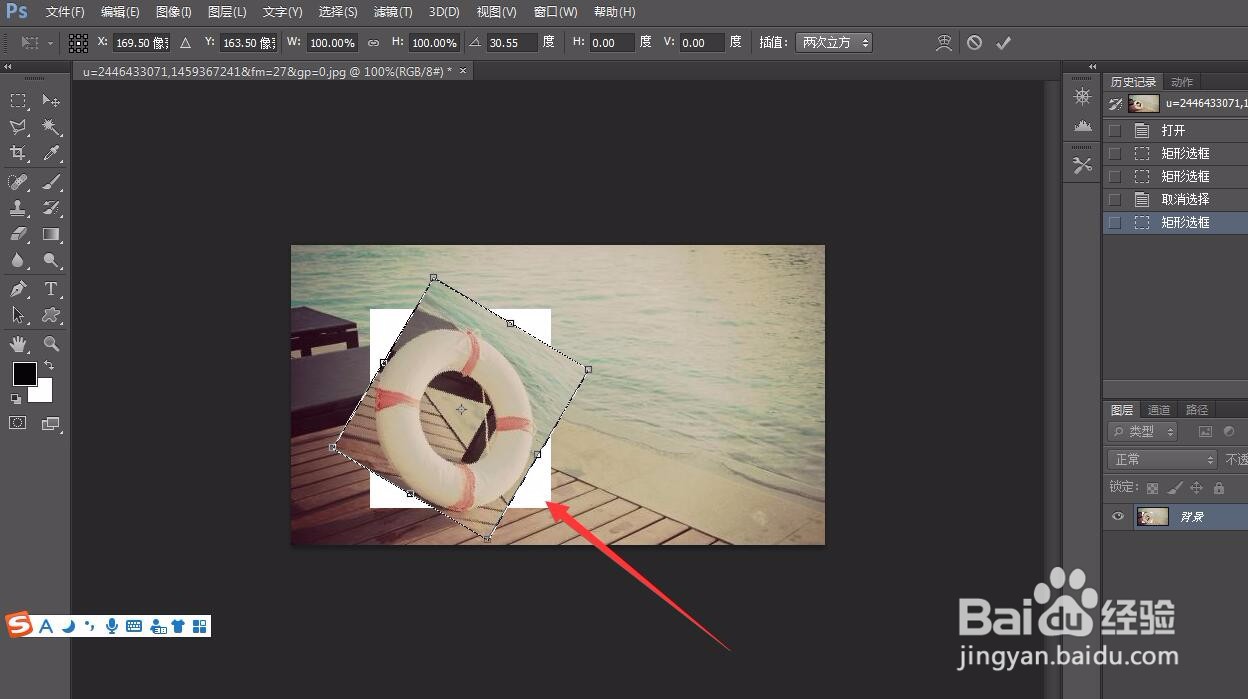
5、如下图,我们原本的选区区域发生了旋转,露出的白色部分为画布底色,操作成功。